Практически все современные мобильные телефоны и планшеты имеют встроенную функцию, позволяющую раздавать беспроводную сеть на другие устройства, включая ноутбуки и десктопные компьютеры с модулем Wi-Fi. Впрочем, делиться с другими устройствами телефоны умеют не только беспроводным сигналом, но также содержимым своего экрана, причем необязательно, чтобы все устройства были подключены к одной сети.
В Windows 10 и 11 такую возможность обеспечивает функция «Проецирование на этот компьютер», с ее помощью вы можете транслировать изображение экрана мобильного устройства на компьютер или одного компьютера на другой компьютер. Работает функция на базе технологии Miracast, наличие поддержки которой на обоих устройствах является условием для использования опции «Проецирование на этот компьютер».
Включить, отключить или настроить функцию можно в разделе «Система» → «Проецирование на этот компьютер» приложения «Параметры».
При этом некоторые пользователи сталкиваются с тем, что настройки функции неактивны (имеют блеклый серый цвет). Подсказка решения проблемы находится тут же в окне настроек – чтобы функция стала доступной, необходимо установить компонент «Беспроводной дисплей».
Кликните в окне настроек по ссылке «Дополнительные компоненты».
И нажмите в следующем окне кнопку «Добавить компонент».
Отыщите в появившемся списке модуль «Беспроводной дисплей», отметьте его флажком и нажмите «Установить».
Установка займет примерно минуту, после чего все настройки проецирования должны стать доступными.
Увы, активация последних еще не гарантирует, что проецирование будет работать.
Конечный результат зависит от корректности настроек, наличия соответствующих драйверов и отсутствия ограничений со стороны «железа».
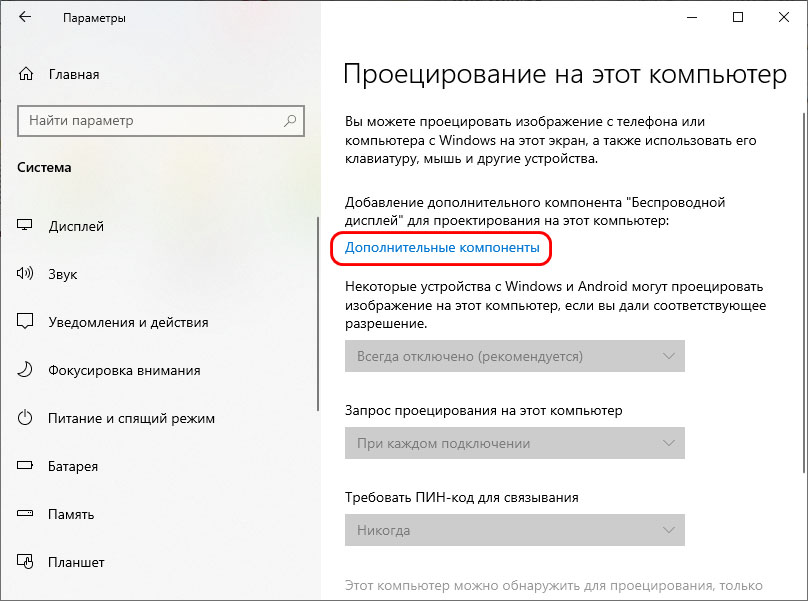
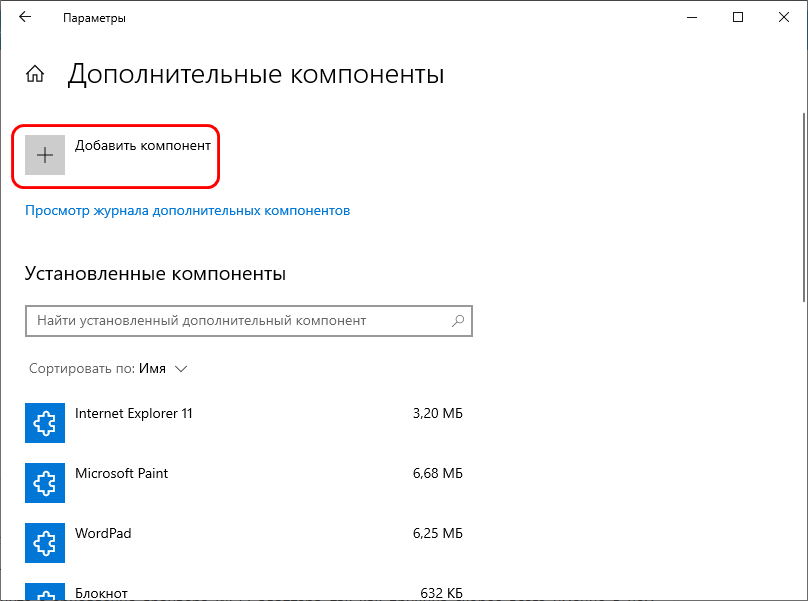
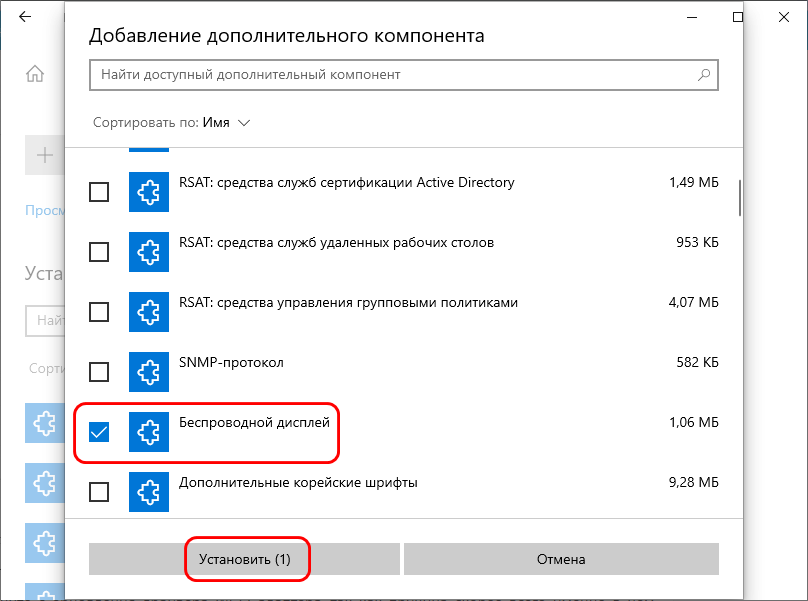
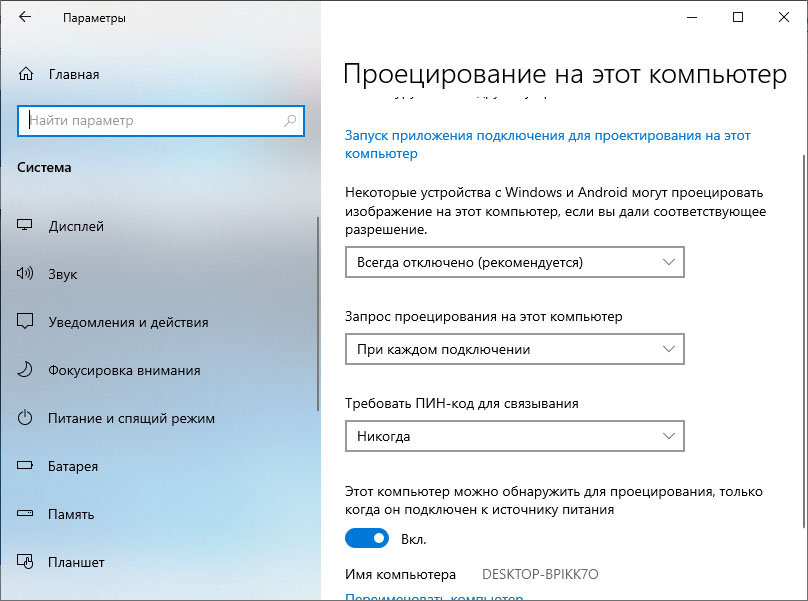
Добавить комментарий